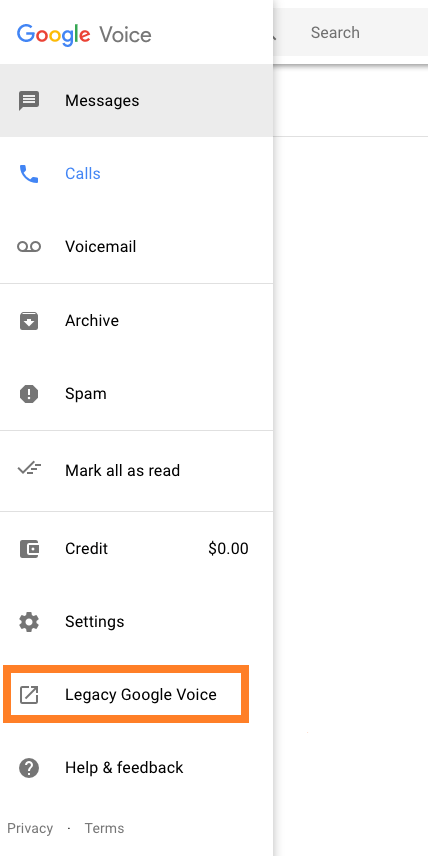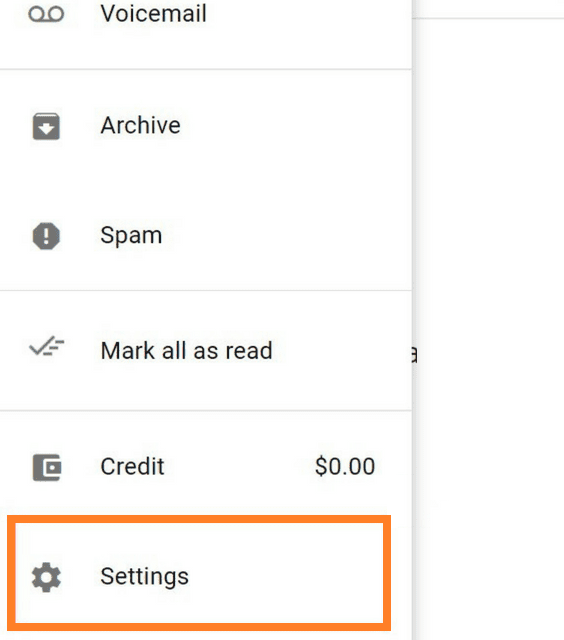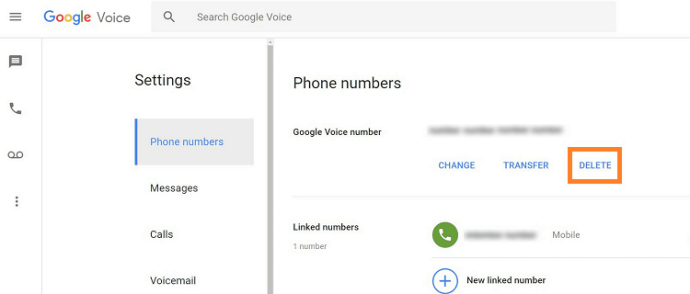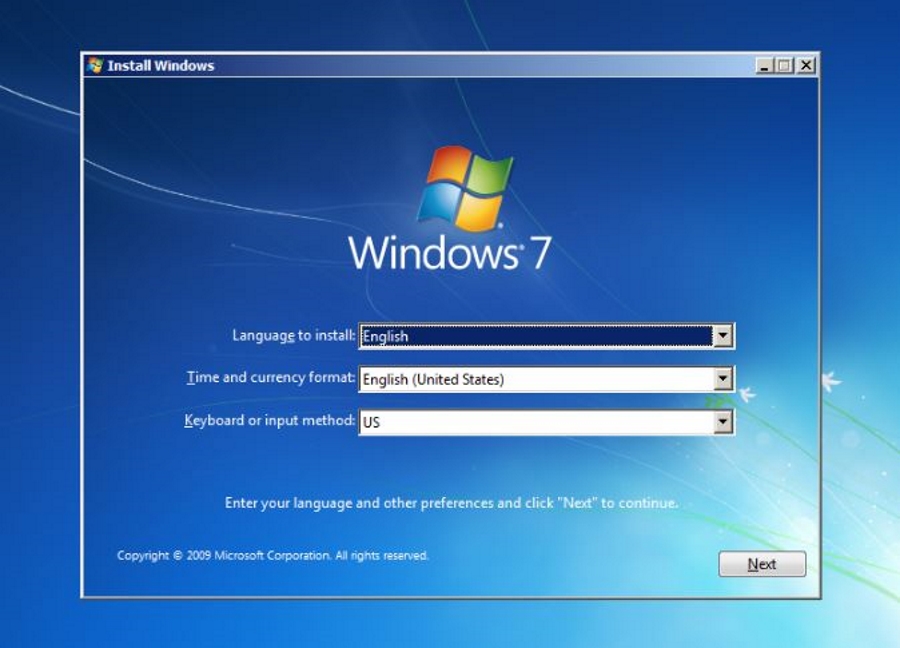เมื่อเปิดตัวครั้งแรก Google Voice เกิดความสับสน คนที่เกี่ยวข้องกับ Google Assistant ส่วนใหญ่เกิดจากการป้อนข้อมูลด้วยเสียง อย่างไรก็ตาม ในปัจจุบัน ผู้คนต่างตระหนักดีว่าเป็นบริการบนอินเทอร์เน็ตที่ยอดเยี่ยม ซึ่งช่วยให้คุณมีหมายเลขเดียวในอุปกรณ์หลายเครื่อง

เป็นบริการที่มีความสามารถมากซึ่งให้คุณสมบัติทั้งหมดของหมายเลขโทรศัพท์ปกติแก่คุณ รวมถึงการโอนสาย การส่งข้อความ และข้อความเสียง
หากคุณเป็นผู้ใช้ Google Voice มาระยะหนึ่ง คุณอาจได้รับข้อความจำนวนมาก หากคุณเห็นความยุ่งเหยิงมากเกินไป คุณจะดีใจที่ทราบว่า Google เสนอสองตัวเลือกสำหรับการลบข้อความ Google Voice

การลบหลายข้อความจากการสนทนา
หากคุณกำลังมองหาวิธีลบข้อความในการสนทนาบางอย่าง มีวิธีง่ายๆ ในการดำเนินการดังกล่าว นี่คือสิ่งที่คุณต้องทำ:
เปิด Google วอยซ์
นำทางไปยังข้อความโดยแตะที่ไอคอนข้อความ
เปิดการสนทนาที่คุณต้องการลบข้อความ
กดข้อความที่คุณต้องการลบค้างไว้ จากนั้นเลือกข้อความอื่นโดยแตะที่ข้อความเหล่านั้น
แตะไอคอนถังขยะ
แตะลบเพื่อยืนยัน
คุณยังสามารถกำจัดการสนทนาทั้งหมดได้หากคิดว่าไม่ต้องการอีกต่อไป ทำตามขั้นตอนเหล่านี้:
ไปที่ข้อความของคุณ
แตะการสนทนาที่คุณต้องการลบ
แตะไอคอนสามจุดเพื่อเปิดตัวเลือกเพิ่มเติม
เลือกลบและยืนยันโดยแตะตกลง
คุณสามารถใช้วิธีเดียวกันนี้เพื่อลบการโทรและข้อความเสียงได้เช่นกัน ขออภัย ไม่มีตัวเลือกการลบจำนวนมาก ดังนั้น คุณจะต้องลบแต่ละการสนทนาแยกกัน
หากสิ่งนี้ดูน่ารำคาญเกินไป แสดงว่ามีฟีเจอร์ที่ชัดเจนน้อยกว่าที่ให้คุณทำสิ่งนี้ได้เช่นกัน
การลบข้อความเสียงของ Google จำนวนมาก
ตัวเลือกในการลบการสนทนาหลายรายการพร้อมกันนั้นชัดเจน ด้วยเหตุผลบางอย่าง Google ตัดสินใจปกปิดและทำให้ผู้ใช้เข้าถึงได้ยาก โชคดีที่มีวิธีแก้ปัญหาอยู่ ยกเว้นว่าต้องใช้วิธีแก้ปัญหาเล็กน้อย
นี่คือสิ่งที่คุณควรทำ:
ตรวจสอบให้แน่ใจว่าคุณใช้ Google Voice เวอร์ชันล่าสุด
เมื่อคุณเปิดแอปแล้ว ให้แตะไอคอนแฮมเบอร์เกอร์เพื่อเปิดเมนูหลัก หรือแตะไอคอนสามจุดเพื่อเปิดตัวเลือกเพิ่มเติม
ทั้งสองเมนูนี้จะเปิดเมนูด้านข้างขึ้นมา ดังนั้นให้ไปที่แท็บ Google Voice เดิม
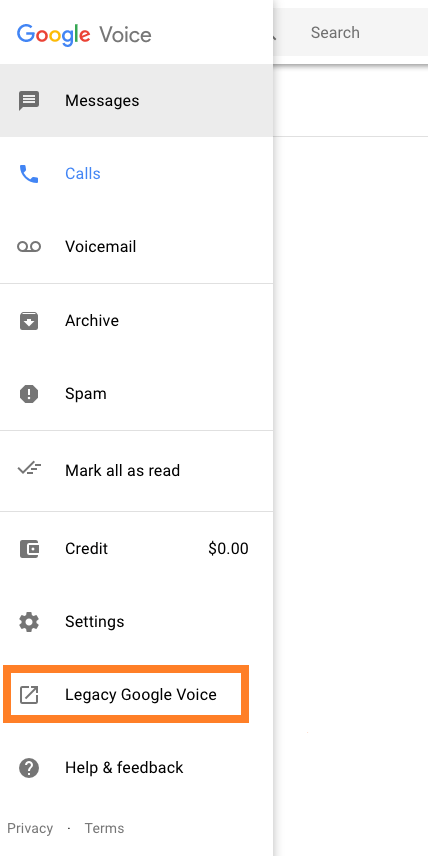
การดำเนินการนี้จะเปิดเมนูใหม่ที่ให้คุณดำเนินการกับข้อความ การโทร และรายการอื่นๆ ได้หลายรายการ
แตะทั้งหมดเพื่อลบข้อความทั้งหมดจากหน้าที่คุณกำลังดูอยู่
แม้ว่านี่จะเป็นตัวเลือกที่สะดวกกว่า แต่ก็ยังห่างไกลจากความสมบูรณ์แบบ ช่วยให้คุณสามารถลบได้เพียงหน้าเดียวซึ่งมี 10 รายการ เนื่องจากมีโอกาสสูงที่คุณจะมีมากกว่านั้น การดำเนินการนี้ก็ยังต้องใช้ความพยายามอยู่บ้าง อย่างไรก็ตาม มันเร็วกว่าการลบแต่ละข้อความหรือการสนทนาแยกกัน ดังนั้นจึงเป็นทางลัดที่ดีอย่างแน่นอน
โปรดทราบว่าตัวเลือกนี้อาจไม่มีอยู่ตลอดไป เนื่องจาก Google มีแนวโน้มที่จะเลิกใช้ตัวเลือกนี้ในอนาคต พวกเขาทราบดีว่าผู้ใช้ต้องการคุณลักษณะการลบจำนวนมาก แต่จงใจเลือกที่จะไม่รวมไว้ในตอนนี้
การลบบัญชี Google Voice ของคุณ
สิ่งเดียวที่คุณทำได้เพื่อกำจัดข้อความทั้งหมดในครั้งเดียวคือการปิดใช้งานบัญชีของคุณ แน่นอน คุณจะสูญเสียข้อมูลอื่นๆ ทั้งหมดเช่นกัน แต่ถ้านี่คือสิ่งที่คุณต้องการ ให้ทำดังนี้:
เข้าสู่ระบบ Google ผ่านเบราว์เซอร์
ไปที่การตั้งค่า
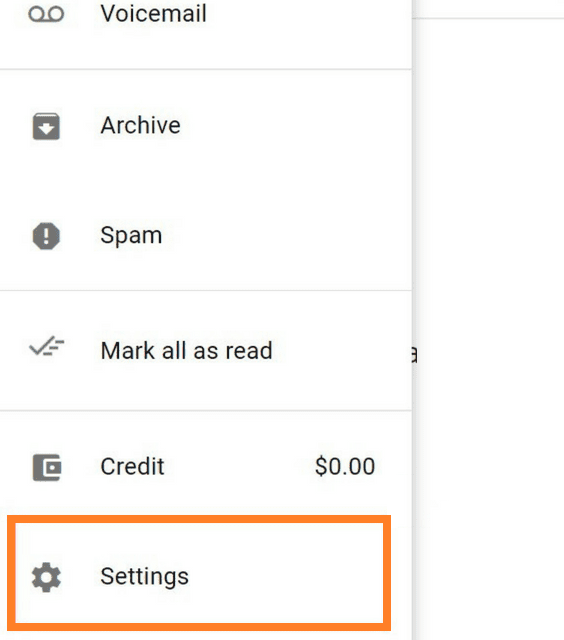
ปิดใช้งานการสนับสนุนข้อความเสียงโดยไปที่วอยซ์เมล จากนั้นยกเลิกการเลือกรับข้อความเสียงผ่านข้อความ
ไปที่ หมายเลขโทรศัพท์ แล้วแตะ ลบ ใต้หมายเลขโทรศัพท์ของคุณ
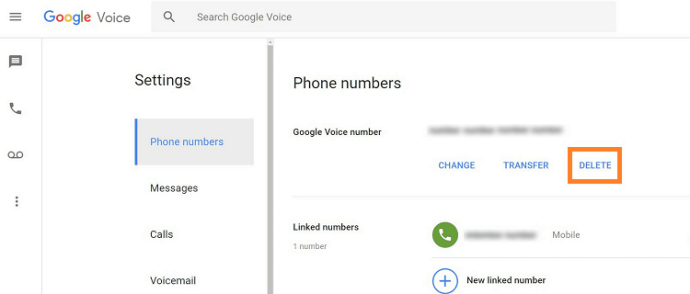
ยืนยันการลบบัญชี
หลังจากที่คุณลบบัญชีแล้ว ข้อมูลทั้งหมดจะถูกลบออก และคุณมีเวลา 90 วันในการเปลี่ยนใจ หากคุณไม่ทำเช่นนั้น Google ก็น่าจะให้หมายเลขนั้นกับคนอื่น
หากคุณต้องการเปิดใช้งานหมายเลขของคุณอีกครั้ง ให้ไปที่ Google Voice รุ่นเก่า แตะรับหมายเลขเก่าของคุณกลับคืนมา และทำตามขั้นตอนการเปิดใช้งานใหม่ หากคุณทำเช่นนี้ ข้อมูลทั้งหมดของคุณจะกลับมา
คำสุดท้าย
น่าเสียดายที่การขาดตัวเลือกการลบจำนวนมากที่สะดวก อย่างไรก็ตาม คุณสามารถใช้ตัวเลือกด้านบนเพื่อขจัดความยุ่งเหยิงในบัญชีของคุณ
ด้วยเวอร์ชันที่ใหม่กว่าของแอป Google ได้จำกัดคุณลักษณะการลบ ดังนั้นจึงมีโอกาสน้อยที่พวกเขาจะเปิดตัวตัวเลือกในการลบหลายข้อความ สิ่งที่ต้องทำคือหวังว่าพวกเขาจะเปลี่ยนใจ และใช้ Google Voice รุ่นเก่าเป็นทางเลือกที่ดีที่สุดจนกว่าจะถึงเวลานั้น